# 商品/分类管理
# 一、分类管理
## 1、分类添加
在《系统后台--营销--点餐管理--分类》菜单里,点击“新建“按钮
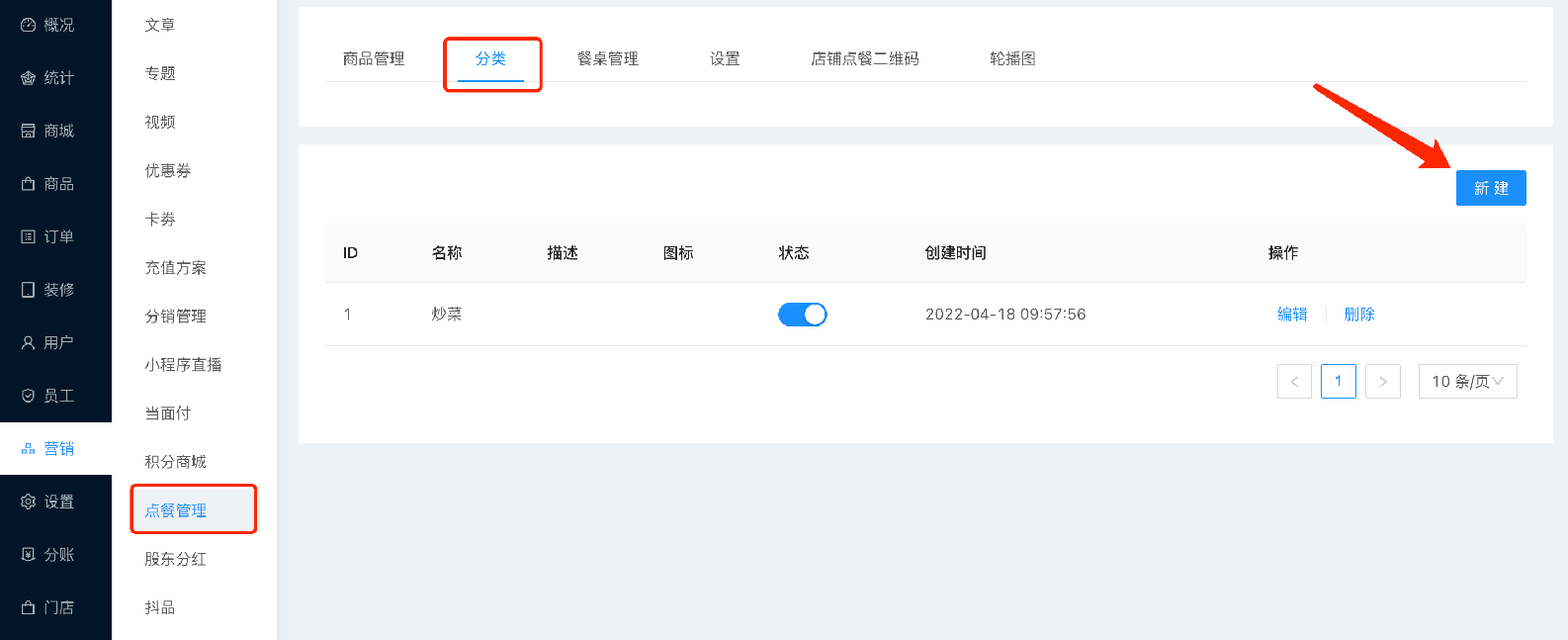
在弹窗里填写分类信息,然后点击确定按钮即可完成分类添加
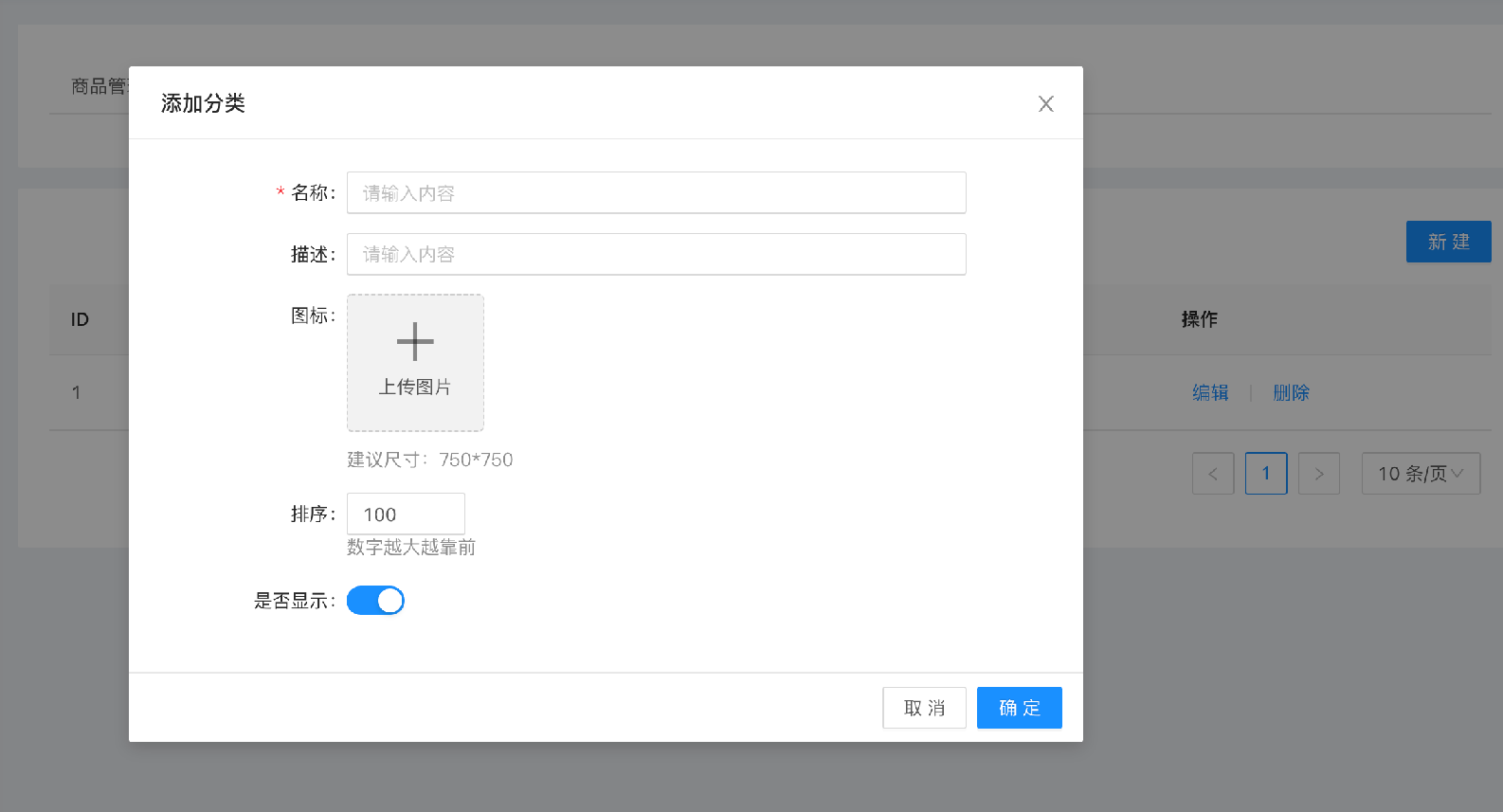
## 2、分类列表
在分类列表里,可以对分类进行“编辑“、“删除“、以及状态修改
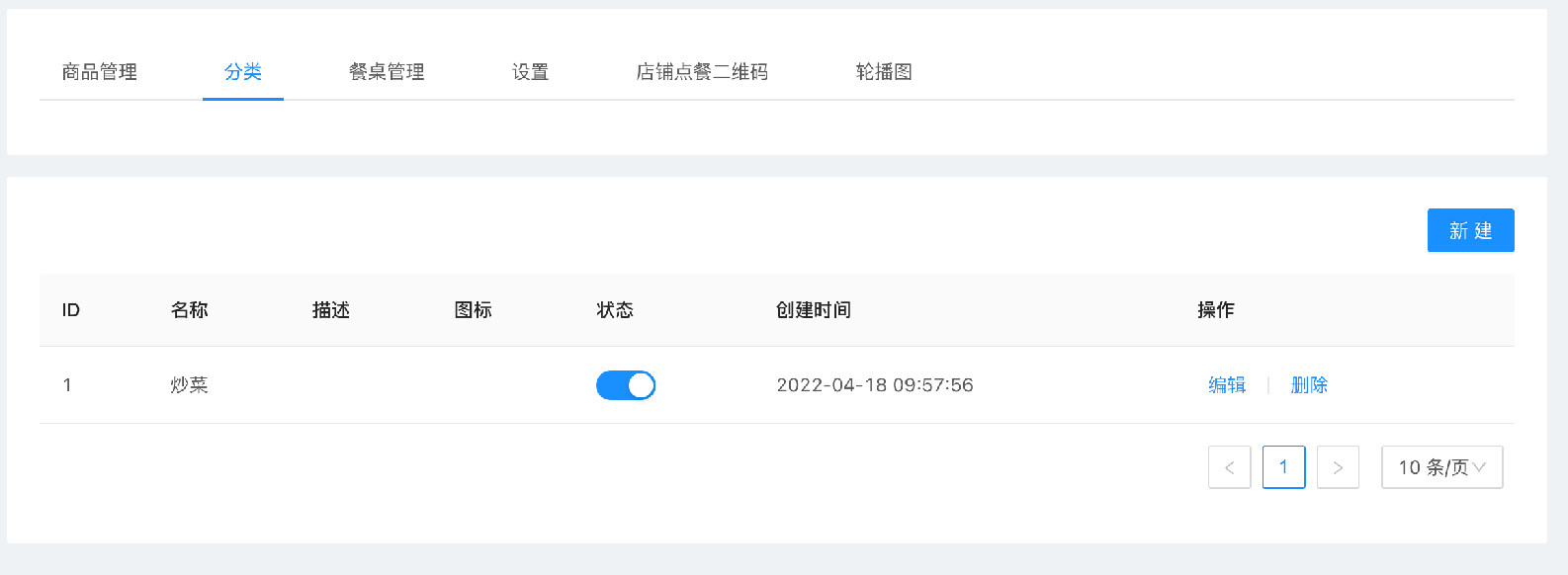
# 二、商品管理
## 1、商品管理
#### 在《系统后台--营销--点餐管理--商品管理》菜单就是点餐的商品列表。
#### 在商品列表,可以对商品进行编辑、删除、上下架等设置。
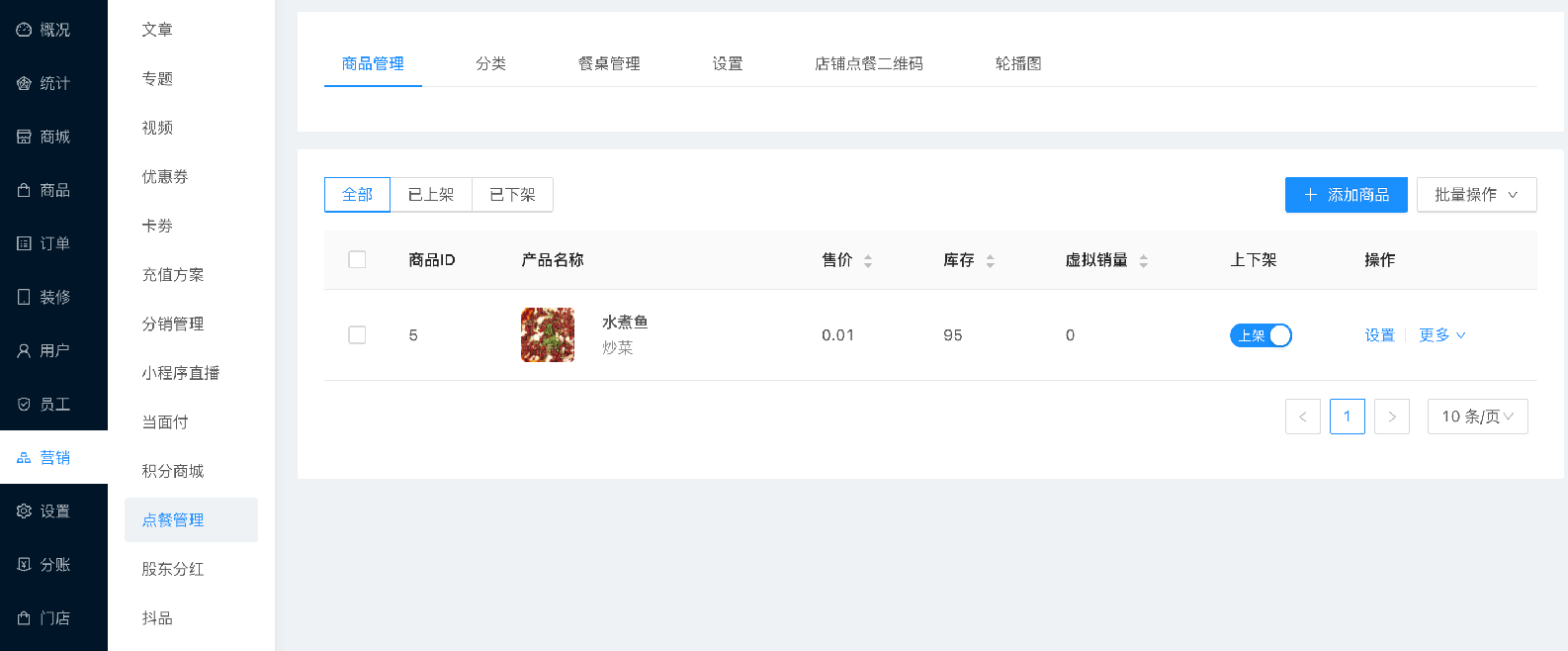
## 2、添加商品
点击“添加商品“按钮
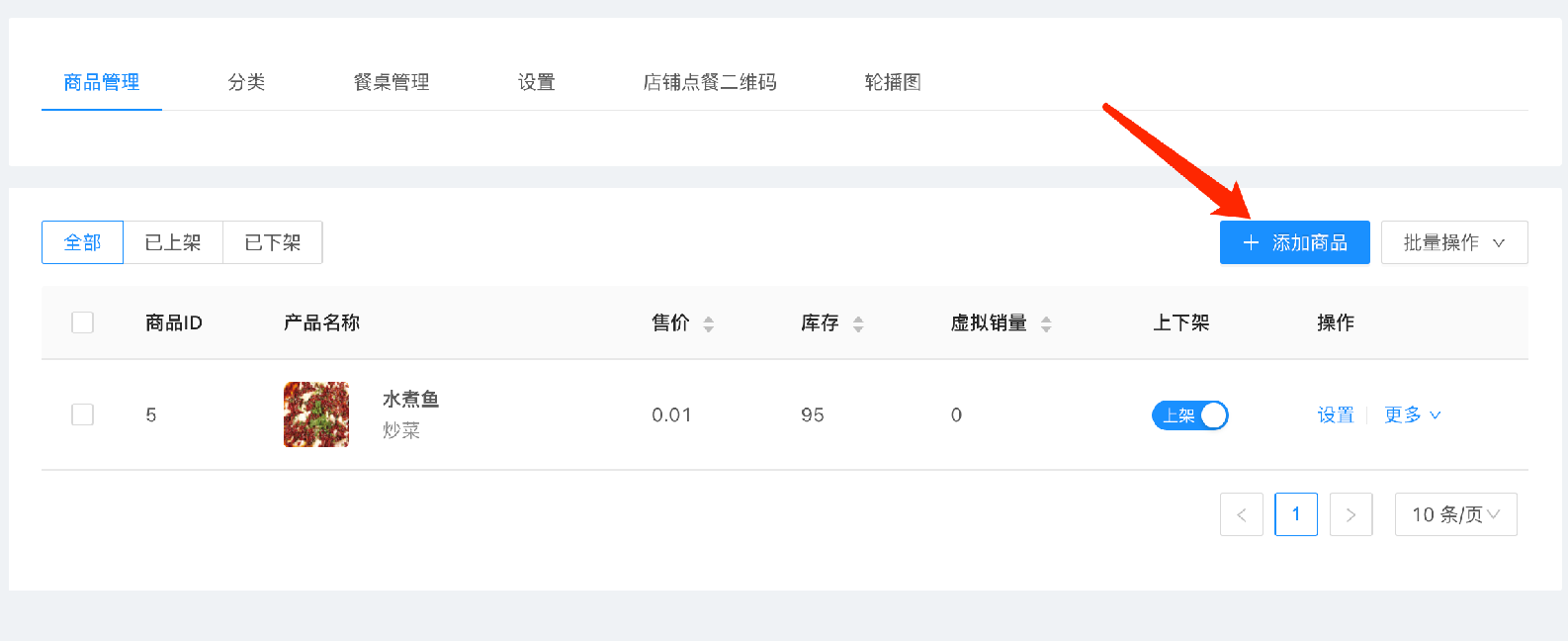
### 2.1填写基础信息
#### 带\*的为必填项
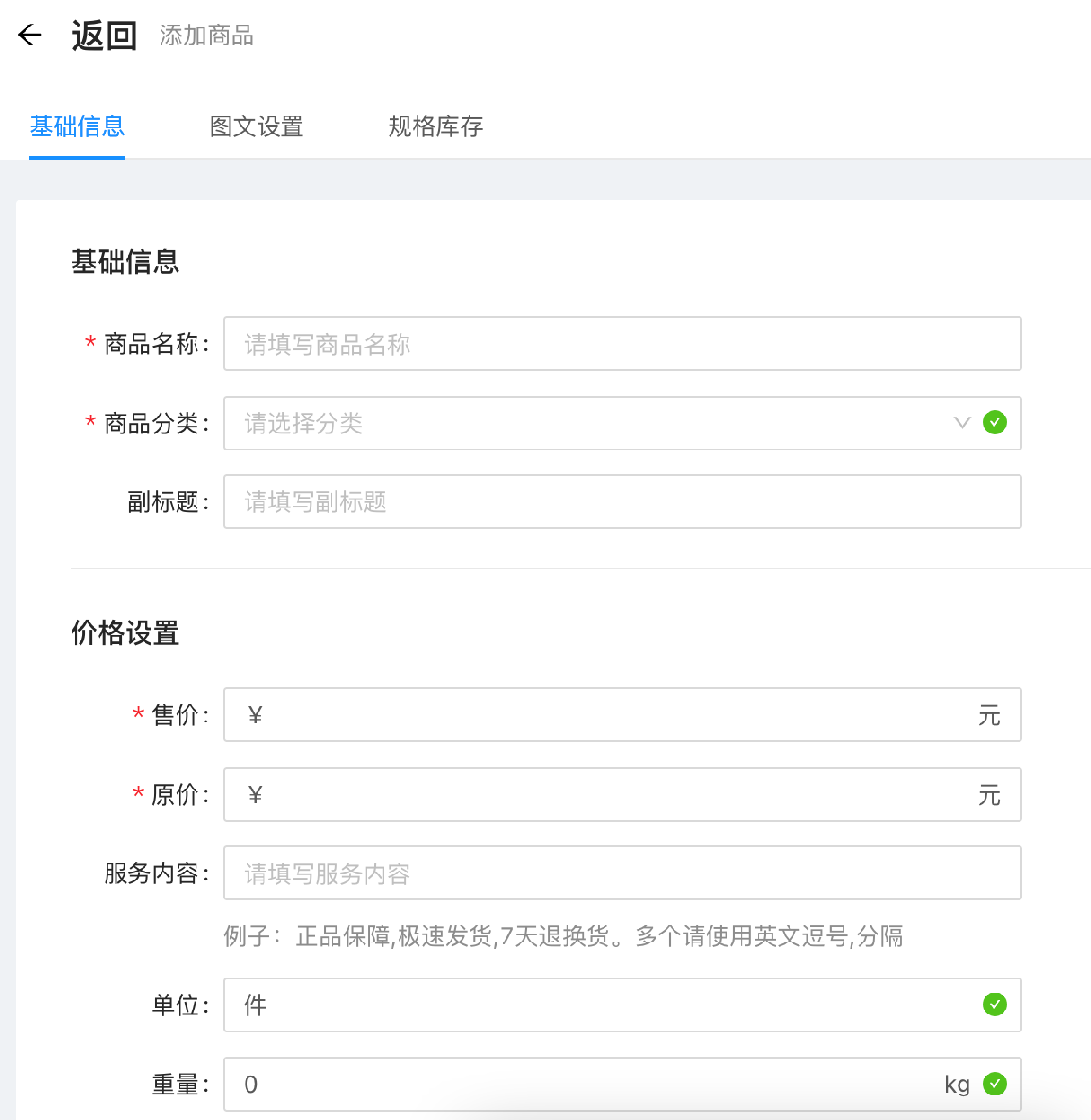
#### 可以单独设置商品的配送方式
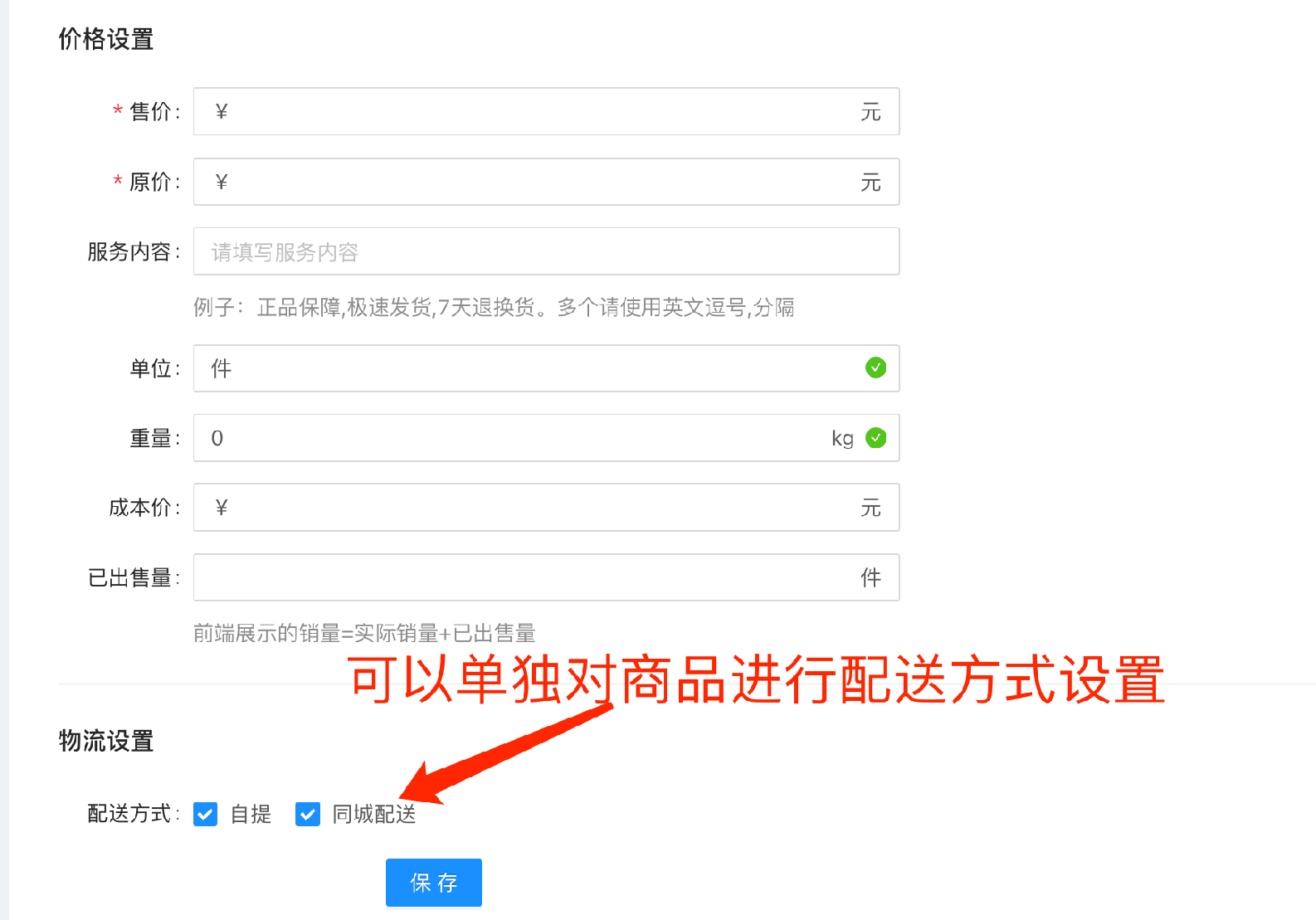
### 2.2上传商品图片和详情介绍
#### 商品图片必须上传
#### 商品视频不是必须上传的
#### 商品详情必须填写
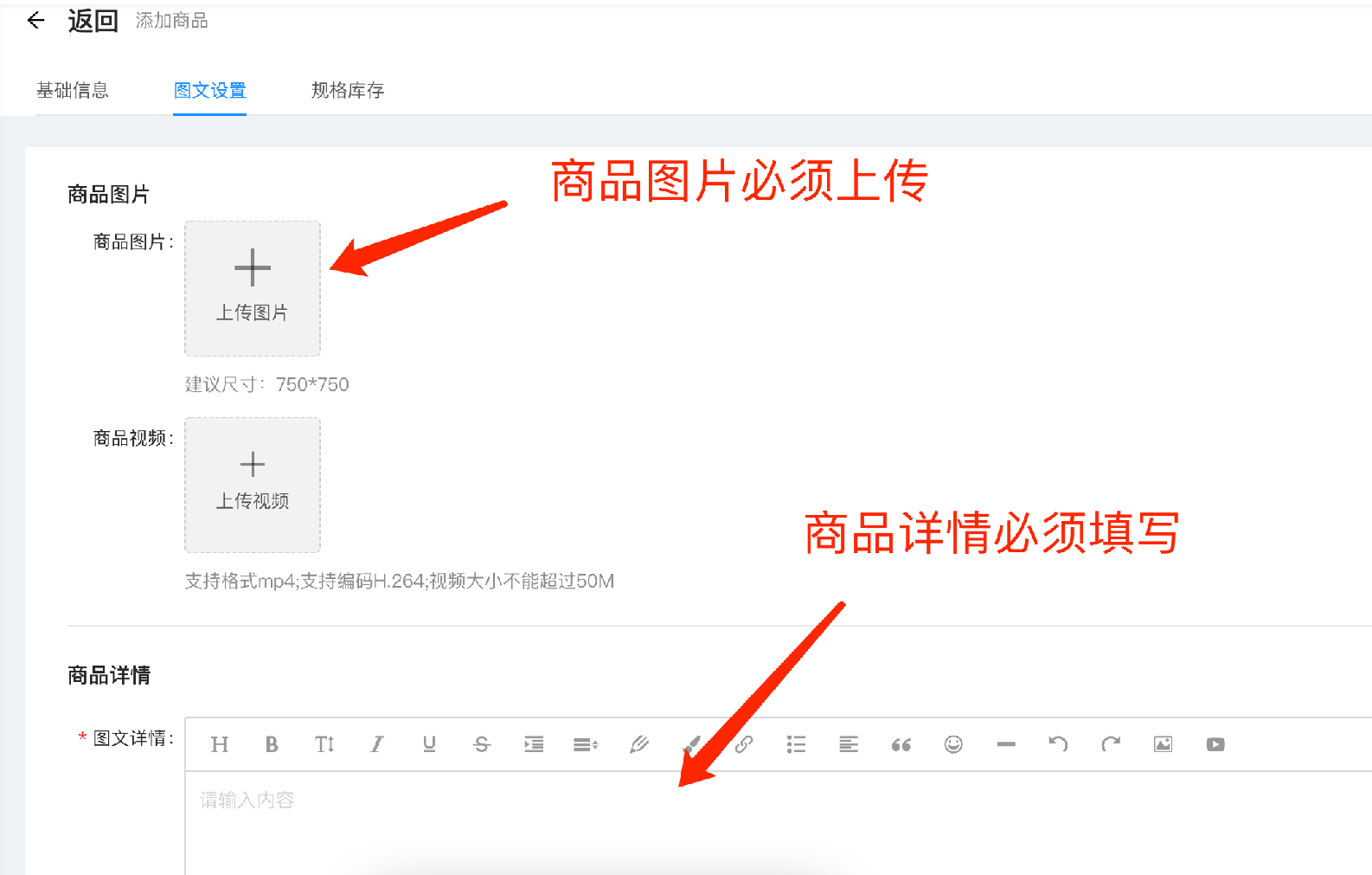
### 2.3设置库存
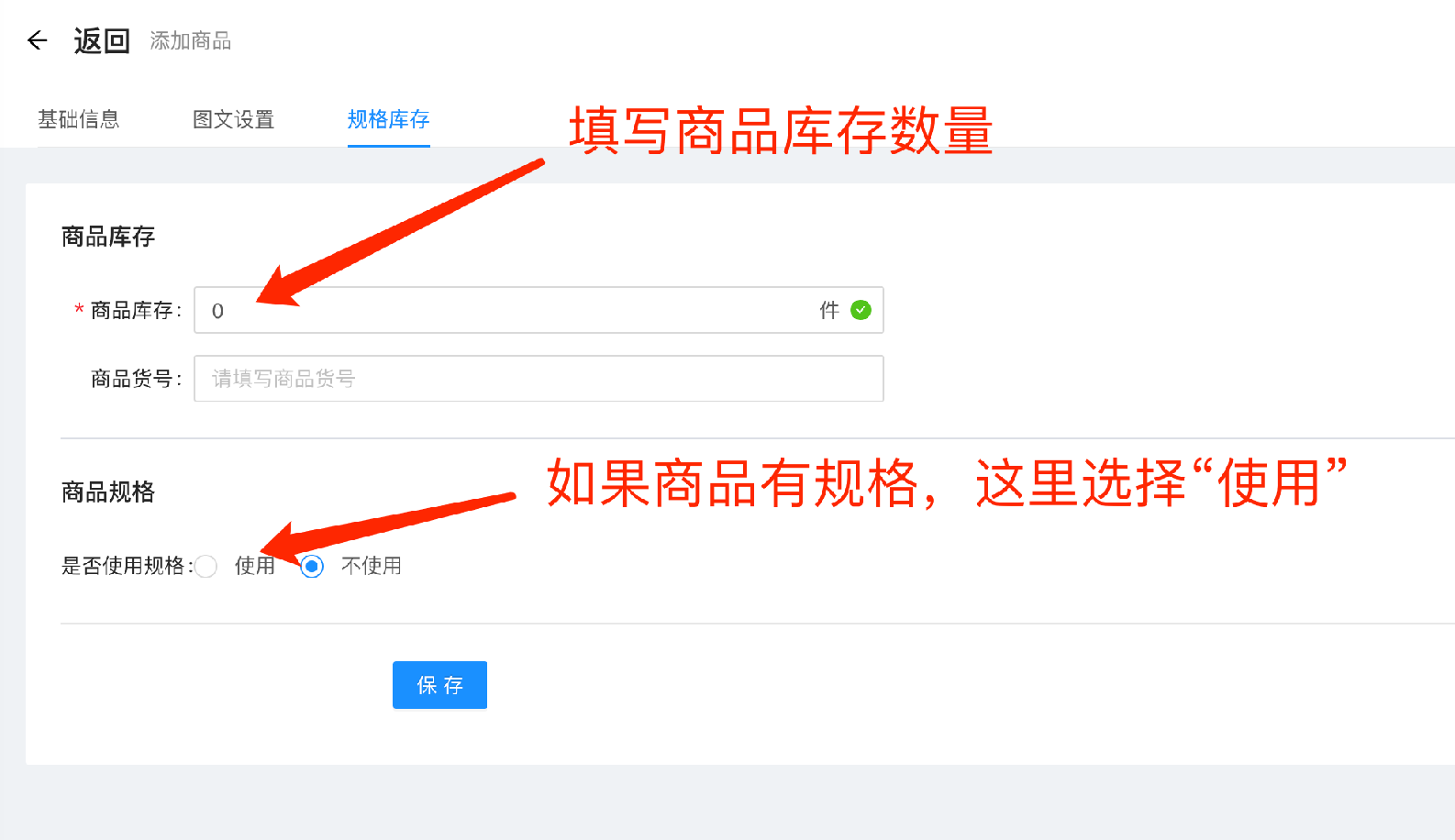
- 门店
- 如何申请门店
- 门店如何添加员工
- 自提订单如何核销
- 门店的几种佣金说明
- 营销
- 文章
- 专题
- 专题列表
- 专题分类
- 视频
- 点餐管理
- 商品/分类管理
- 餐桌管理
- 设置
- 轮播图
- 点餐订单管理
- 客户端页面
- 抖品
- 作品列表
- 作者列表
- 带货商品
- 抖品分类
- 抖品设置
- 优惠券
- 充值方案
- 卡券
- 视频卡
- 礼品卡
- 核销卡
- 卡密卡
- 储值卡
- 分销管理
- 股东分红
- 团队级差分红
- 全球分红(加权分红)
- 股东三级分销
- 区域分红
- 如何成为股东
- 如何设置股东升级条件
- 链动2+1
- 商品管理
- 商品列表
- 商品分类
- 规格库
- 搜索关键词
- 系统设置
- 支付进件
- 商城设置
- 功能设置
- 运费规则设置
- 电子面单设置
- 小票打印
- 打印设置
- 易联云打印机设置
- 飞蛾打印机设置
- 同城配送设置
- 微信配送设置
- 支付宝配送设置
- 装修
- 个人中心
- 分类页面
- 自定义页面
- 常见问题
- 店铺的进货方式
